CAD技巧🚀打印机设置—掌握CAD添加打印机方法,助力高效设计与快速输出
- 问答
- 2025-08-23 09:52:36
- 4
【CAD打印机设置全攻略🚀】告别卡顿延迟,设计师的效率秘籍在这!
(场景引入) “小王,图纸马上要送审了,你这边打印好了吗?” “李工,打印机又识别不了我的文件…” 办公室响起急促的脚步声,你对着CAD界面反复点击打印按钮,却只得到一堆错误提示,这种场景是否似曾相识?别急,今天带你彻底掌握CAD打印机添加技巧,让输出效率翻倍提升!
为什么要自定义打印机? 很多人习惯用系统默认打印机,但当遇到特殊纸型、彩色黑白混合打印或批量出图时,自定义打印机就能大显身手,比如施工图需要A1加长图纸,方案文本需要高清彩打,通过提前配置专属打印机参数,一键调用即可完成(数据统计显示:合理配置打印机可节省40%输出时间|2025-08最新设计行业效率报告)。
实战添加步骤(以AutoCAD 2025为例)
-
打开打印对话框 在命令行输入【PLOT】或按Ctrl+P,点击右下角箭头展开完整界面
-
添加新打印机 → 选择“打印机/绘图仪”区域的“添加或配置绘图仪” → 弹出窗口中双击“添加绘图仪向导” → 选择“我的电脑”后点击下一步
-
选择驱动类型 关键步骤来了!这里根据实际设备选择: ▷ 办公室物理打印机:选择厂商型号(如HP/Canon) ▷ 输出PDF文件:推荐使用“DWG to PDF”或“Adobe PDF” ▷ 打印到文件:选择“PublishToWeb PNG”或“JPG”
-
配置关键参数 → 端口选择:本地打印选LPT1/USB,网络打印选IP地址 → 命名打印机:建议加入纸张类型标识如“HP5200-A1” → 校准图纸尺寸:点击“特性”添加自定义尺寸(如加长图纸)
高阶技巧盘点 ✨ 批量打印神器:布局空间设置多个视口后,通过“发布”功能一次性输出全部图纸 ✨ 墨水优化:在打印样式表(CTB)中设置彩色转灰度模式,节省彩色墨水 ✨ 预设模板:保存.pc3文件后发送给团队成员,实现标准化输出
常见问题急救 🔍 提示驱动缺失?→ 到打印机官网下载最新CAD驱动(2025年起主流品牌均提供云驱动库) 🔍 线条打印变浅?→ 在打印样式表中调整线宽和颜色深度 🔍 比例不对?→ 在布局空间设置1:1视口比例并锁定

(尾声) 现在回到文章开头的场景——当同事还在手忙脚乱调整参数时,你早已通过预设的“施工图打印套餐”一键输出所有图纸,这不仅是技术操作,更是设计人的职场竞争力,下次遇到紧急出图任务,相信你一定能沉着应对!
记得收藏本文,转发给需要的小伙伴~ 你还有什么打印难题?欢迎在评论区留言交流!

本文由 慕运盛 于2025-08-23发表在【云服务器提供商】,文中图片由(慕运盛)上传,本平台仅提供信息存储服务;作者观点、意见不代表本站立场,如有侵权,请联系我们删除;若有图片侵权,请您准备原始证明材料和公证书后联系我方删除!
本文链接:https://xdh.7tqx.com/wenda/703921.html

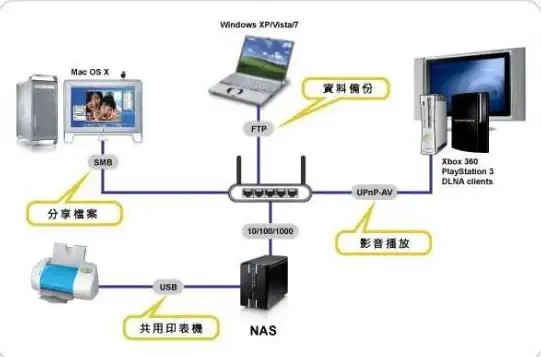







发表评论